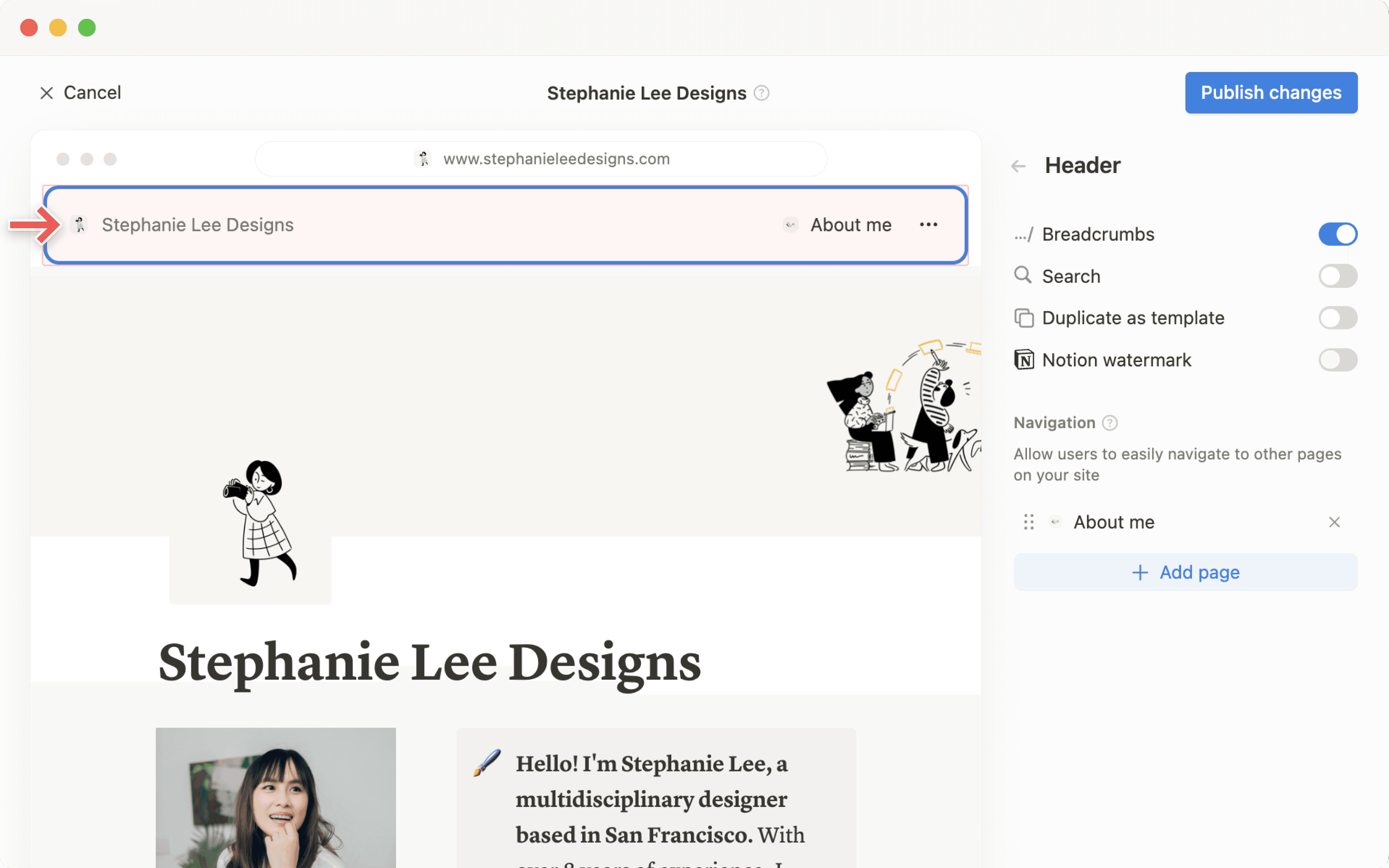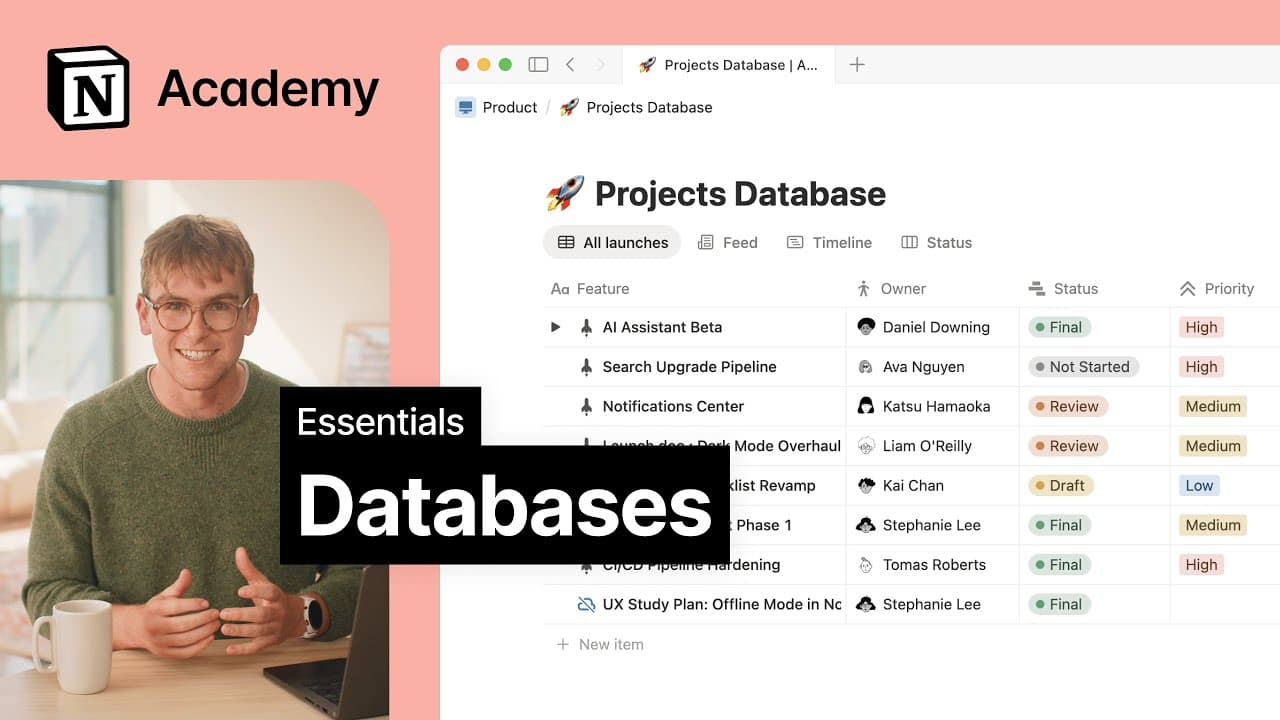Duplizieren öffentlicher Seiten
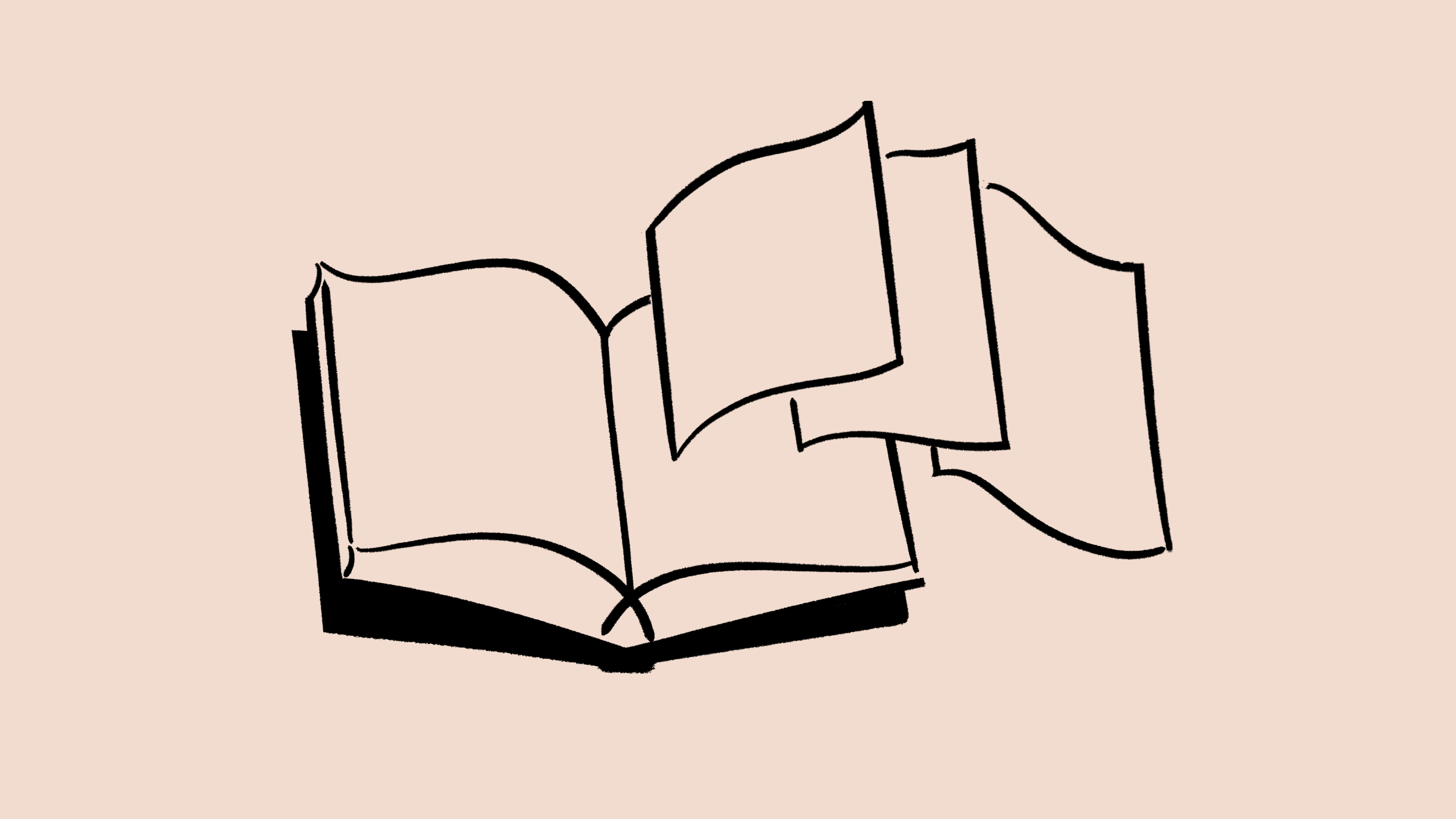
Du kannst öffentliche Seiten in Notion duplizieren, um sie zu deinem Workspace hinzuzufügen und nach Belieben zu bearbeiten 👯

Im Bereich Vorlagen gab es ein umfassendes Update! Hier erfährst du mehr darüber:
Stell dir vor, du siehst eine Notion-Seite im Internet und möchtest sie für dich verwenden.
Melde dich im Browser bei Notion an.
Gehe auf die öffentliche Seite und klicke oben rechts auf
Duplizieren.Wähle aus dem Dropdown-Menü den Workspace aus, in den du die Seite übertragen möchtest.
Die Seite wird im Browser geöffnet und in den Abschnitt
Privatin deiner Seitenleiste dupliziert. Sämtliche Unterseiten werden dabei ebenfalls übernommen.Du kannst die Seite und ihre Unterseiten wie alle anderen Seiten bearbeiten.

Hinweis: Nachdem du eine Seite in deinen Workspace dupliziert hast, werden möglicherweise einige Blöcke mit der Aufschrift Kein Zugriff angezeigt. Diese Blöcke sind wahrscheinlich nicht dazu gedacht, dupliziert zu werden. Du kannst sie aus deinem Workspace löschen.
Wenn du nicht möchtest, dass eine öffentliche Seite dupliziert werden kann, kannst die diese Option einfach deaktivieren.
Öffne
Teilenoben auf deiner veröffentlichten Notion-Site →Veröffentlichen→Individuelle Website-Anpassung.Wähle
Header.Als Vorlage duplizierendeaktivieren.Wähle oben auf dem Bildschirm
Änderungen veröffentlichen.